คุณสมบัติ iPhone ที่ซ่อนอยู่นี้เป็นวิธีที่ง่ายที่สุดในการจดบันทึกอย่างรวดเร็ว

เรียนรู้วิธีจดโน้ตด่วนบน iPhone เมื่อคุณต้องการบันทึกข้อความ ลิงก์ และรูปภาพอย่างรวดเร็วและง่ายดาย
เทคโนโลยีก้าวไปอย่างรวดเร็ว โดยเฉพาะอย่างยิ่งในโลกของ Apple แต่การรู้วิธีเปิดใช้งานการอัพเดท macOS beta จะทำให้คุณนำหน้าเกมอยู่เสมอ และคาดว่าmacOS 14จะเปิดตัวในงานWWDC 2023คุณจึงเป็นคนกลุ่มแรกๆ ที่ลองใช้ซอฟต์แวร์ Mac รุ่นล่าสุดได้
แม้ว่าการติดตั้งระบบปฏิบัติการเบต้าจะมีข้อผิดพลาด (ไม่รับประกันว่าจะเสถียร ดังนั้นคุณอาจต้องสำรองข้อมูลคอมพิวเตอร์ของคุณก่อน!) การติดตั้งเหล่านี้ยังให้โอกาสคุณในการเข้าถึงคุณลักษณะต่างๆ ที่กำลังจะมาถึง คุณยังสามารถให้คำติชมของ Apple ระหว่างทางและช่วยปรับปรุง macOS รุ่นถัดไปให้ดียิ่งขึ้น
ตั้งแต่ macOS 13.4 เป็นต้นไป ขั้นตอนการเข้าถึง betas ได้เปลี่ยนไป ดังนั้นโปรดเรียนรู้วิธีอัพเดท Macก่อน เมื่อคุณใช้ macOS 13.4 เป็นอย่างน้อยแล้ว คุณสามารถทำตามขั้นตอนด้านล่างได้ โดยการอัปเดตจะพร้อมใช้งานเมื่อ Apple เผยแพร่
สิ่งหนึ่งที่แน่นอนคือ ระบบปฏิบัติการ macOS 14 ใหม่จะต้องดีกว่าmacOS Venturaที่เปิดตัวในวันที่ 24 ตุลาคม 2022 เพื่อไม่ให้เป็นการเสียเวลาเปล่า เรามาค้นพบวิธีเปิดใช้งานการอัปเดต macOS เบต้ากัน
คุณไม่จำเป็นต้องติดตั้ง Sonoma beta เต็มรูปแบบเพื่อลองใช้คุณสมบัติใหม่ของ Safari ในตอนนี้
ตรวจสอบให้แน่ใจว่า Mac ของคุณพร้อมสำหรับการอัพเดท macOS เบต้า
หากคุณเคยสมัครใช้งานรุ่นเบต้ามาก่อน คุณสามารถข้ามสองขั้นตอนแรกได้
1. ลงทะเบียนสำหรับเบต้า
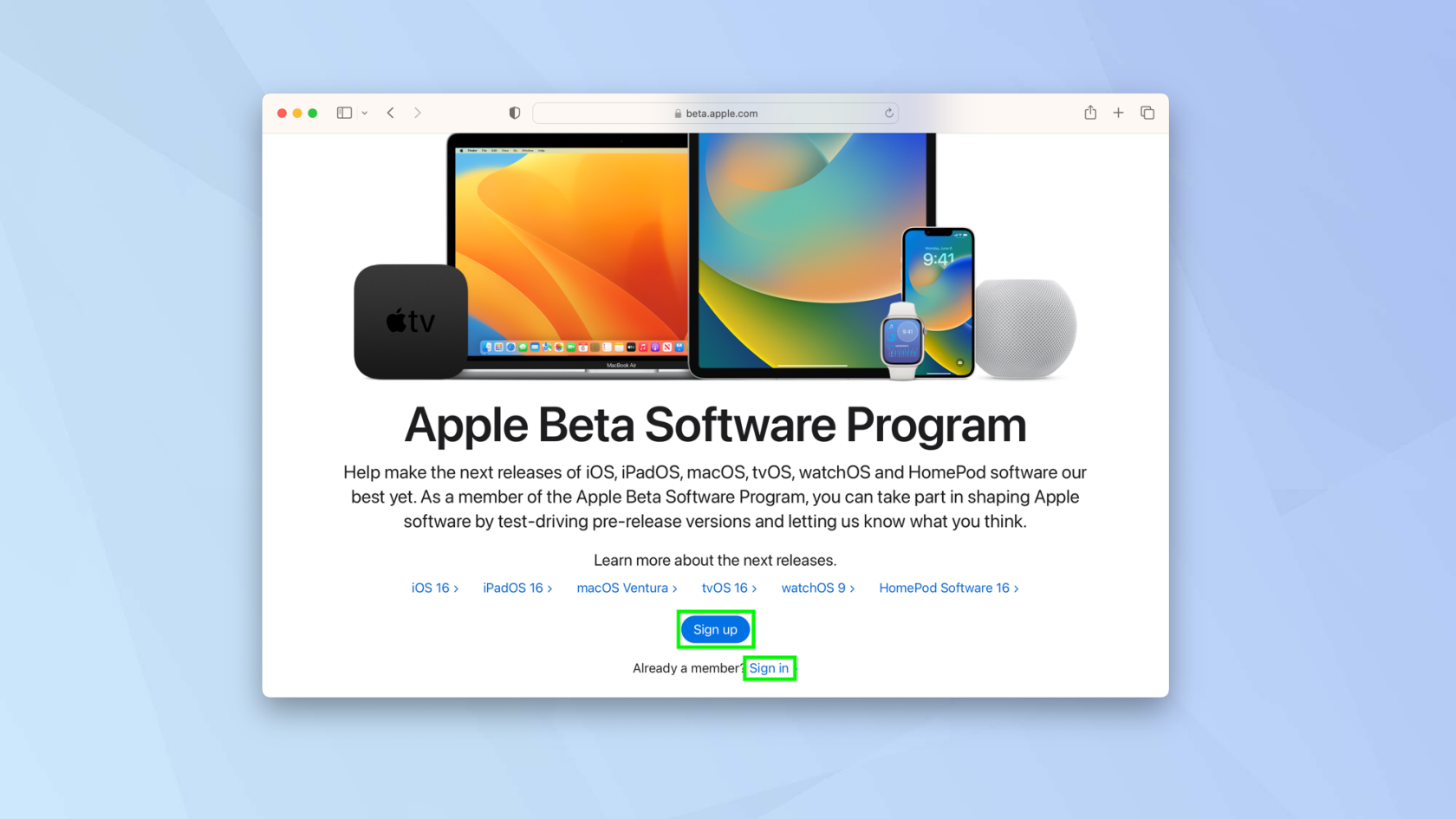
(ภาพ: © อนาคต)
ก่อนอื่น คุณต้องแน่ใจว่าคุณสมัครใช้งานโปรแกรมเบต้าของ Apple
มีสองวิธีในการทำเช่นนี้ คุณสามารถลงทะเบียนโปรแกรมนักพัฒนาได้ซึ่งในกรณีนี้คุณจะต้องจ่าย $99 สำหรับปีนั้น
อีกทางเลือกหนึ่ง – และไม่ต้องเสียภาษีในกระเป๋าเงินของคุณ – คุณสามารถลงทะเบียนโปรแกรมการทดสอบเบต้าสาธารณะ ได้ ฟรี สิ่งที่คุณต้องมีคือ Apple ID และรหัสผ่าน ในการเริ่มต้นให้คลิก ลงทะเบียน หรือ ลงชื่อเข้าใช้
เราขอแนะนำให้ลงทะเบียนในรุ่นเบต้าสาธารณะเพราะจะมีความน่าเชื่อถือมากกว่า ที่กล่าวว่า คุณควรตระหนักเสมอว่าโดยธรรมชาติของเบต้า อาจมีข้อบกพร่องและข้อผิดพลาด
2. ลงทะเบียน Mac ของคุณ
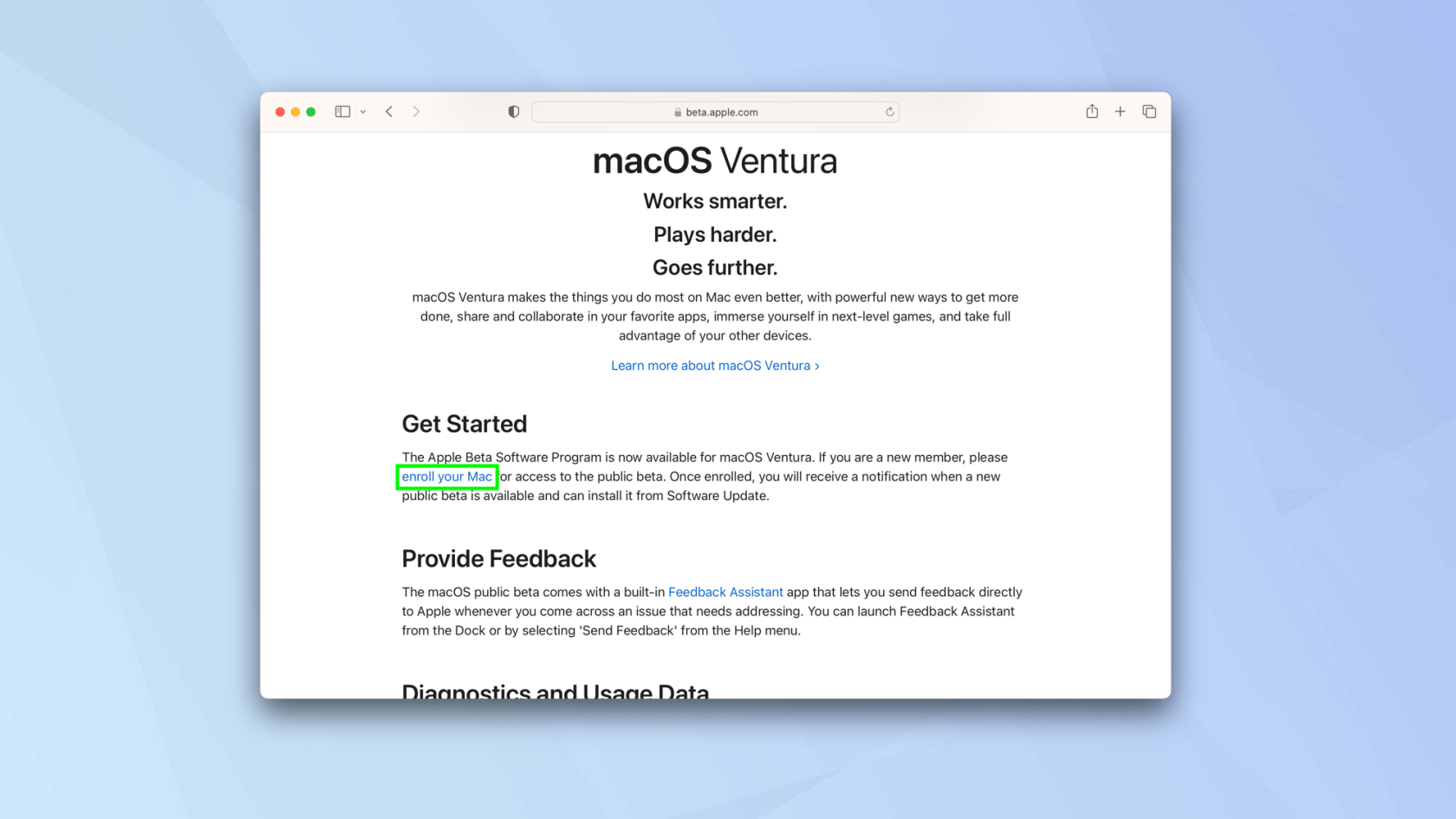
(ภาพ: © อนาคต)
ขั้นตอนต่อ ไปคือเลือก macOSเลื่อนหน้าจอลง แล้ว คลิกลงทะเบียน Mac ของคุณ
3. เปิดการตั้งค่าระบบ
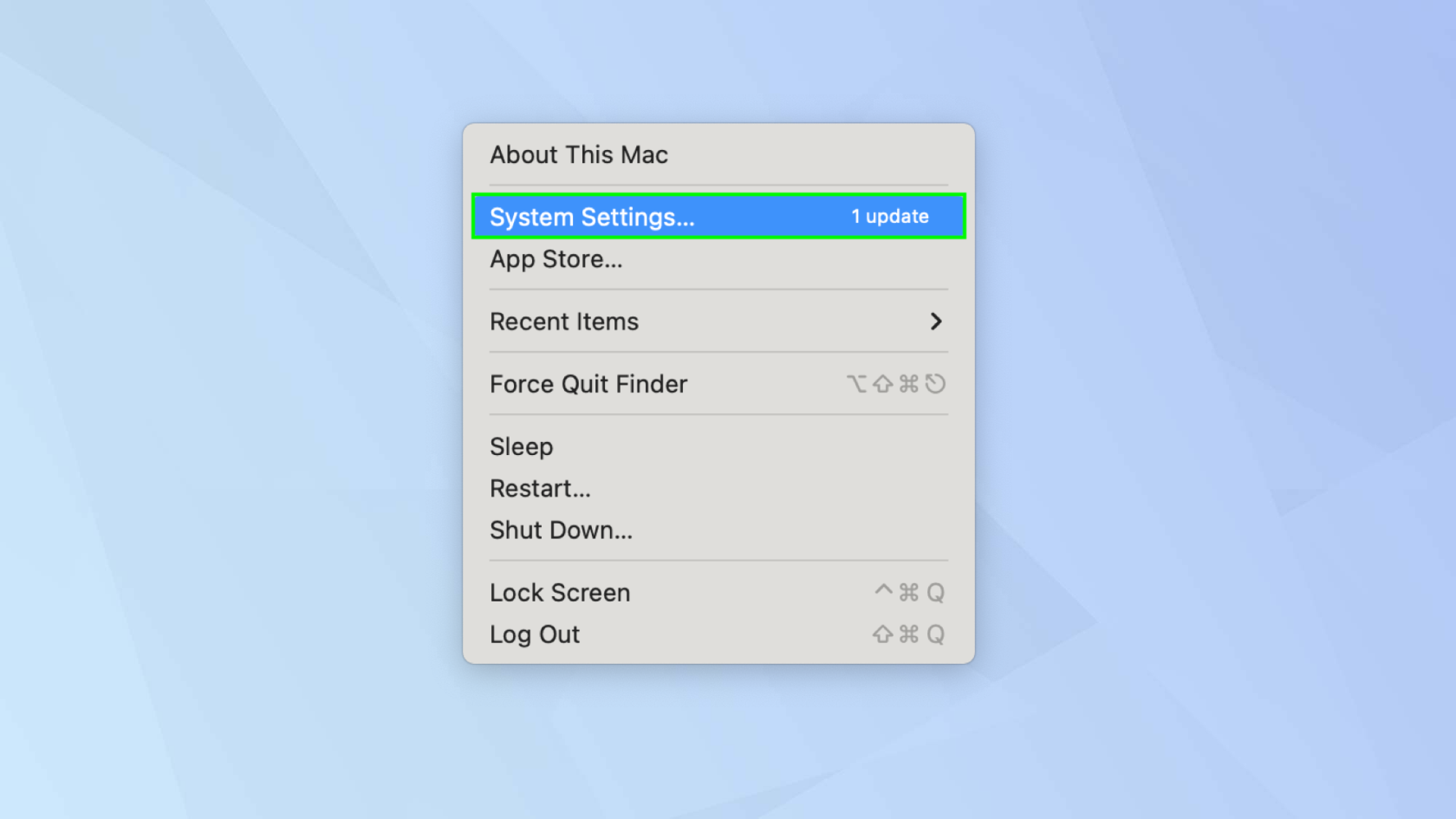
(ภาพ: © อนาคต)
เมื่อคุณลงทะเบียนแล้วให้คลิกไอคอน Apple ที่มุมซ้าย บนของหน้าจอ Mac แล้วเลือกการตั้งค่าระบบ
4. เลือก อัปเดตซอฟต์แวร์
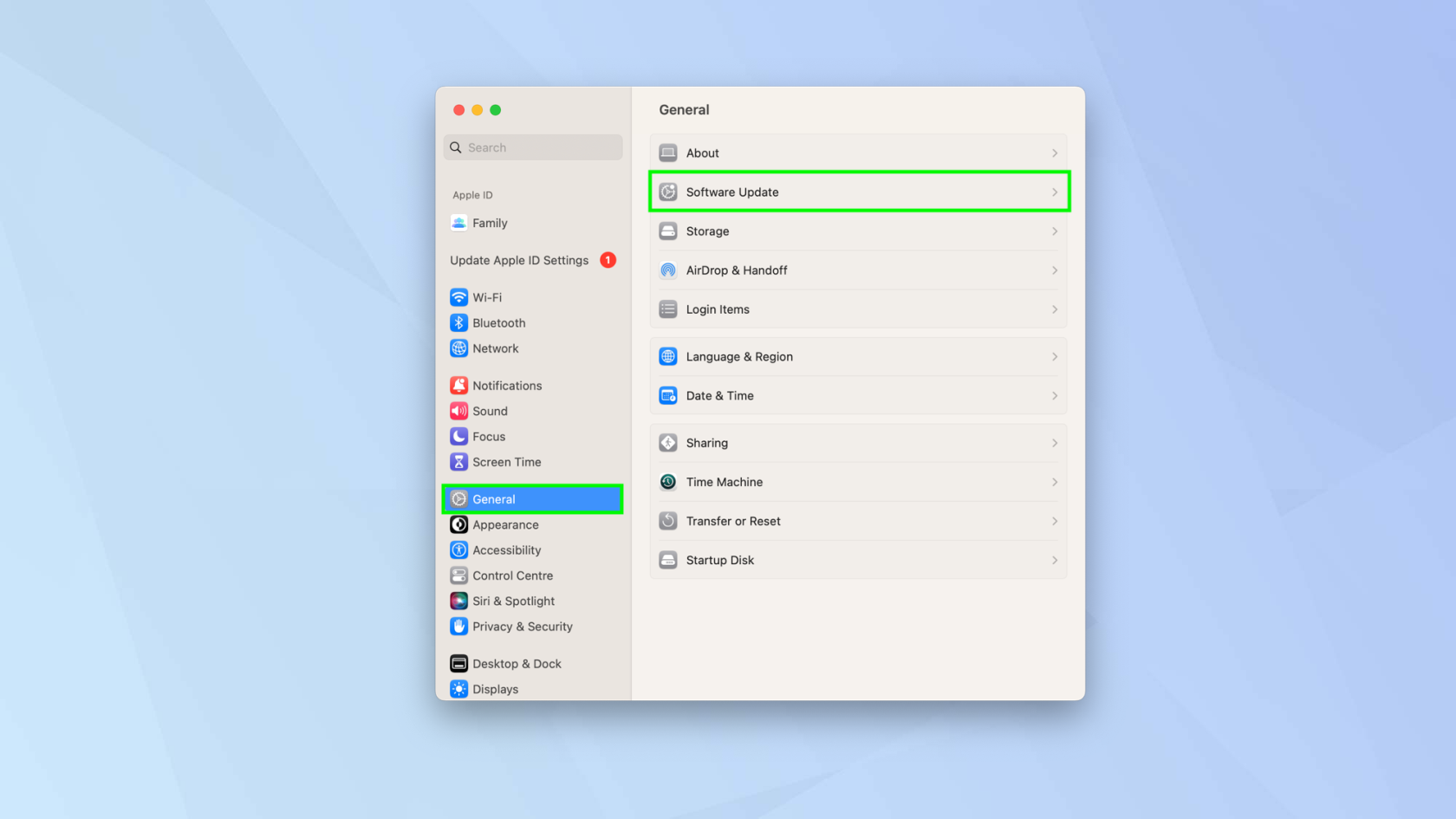
(ภาพ: © อนาคต)
ตอนนี้เลือก ทั่วไปและไปที่ Software Update
5. ค้นหาการอัปเดตเบต้า
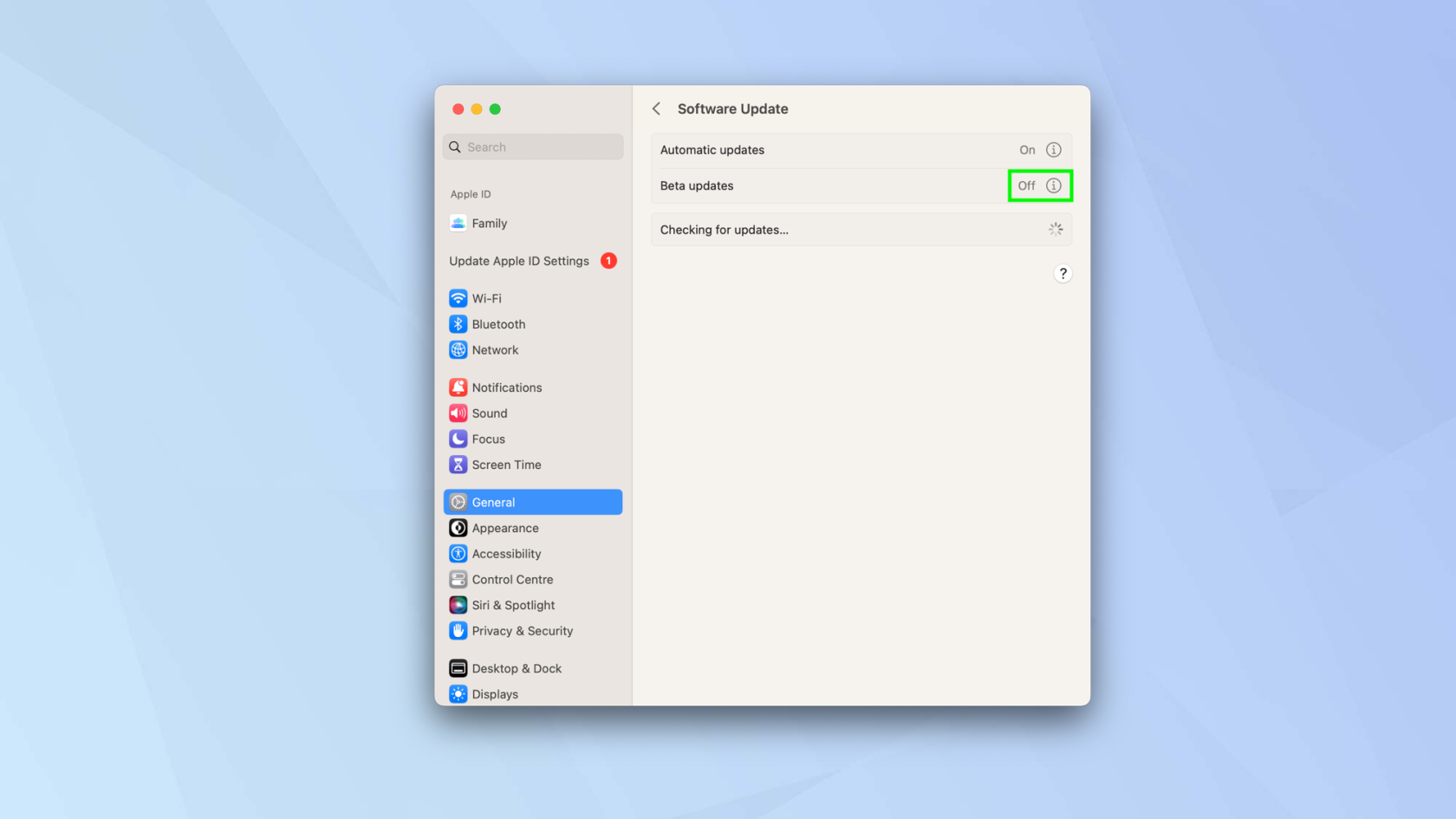
(ภาพ: © อนาคต)
คุณควรเห็นรายการสำหรับการอัปเดตเบต้า คลิกไอคอน i ถัดจากการอัปเดตเบต้า
6. เปิดการอัปเดตเบต้า
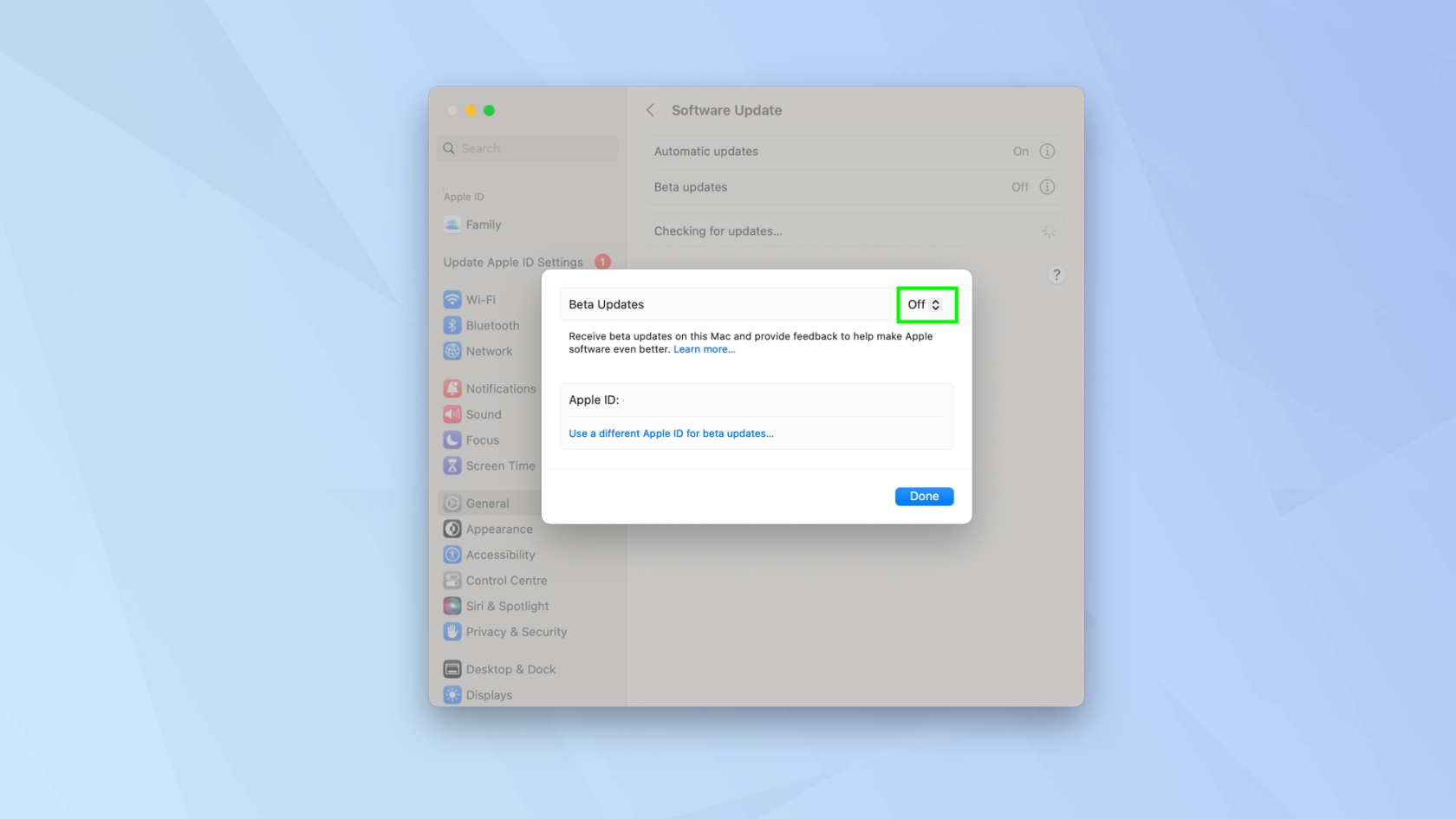
(ภาพ: © อนาคต)
การอัปเดตเบต้าจะปิดตามค่าเริ่มต้น หากต้องการเปิด ให้คลิกปิด (เดี๋ยวก็เข้าท่า!)
7. เลือกเบต้า
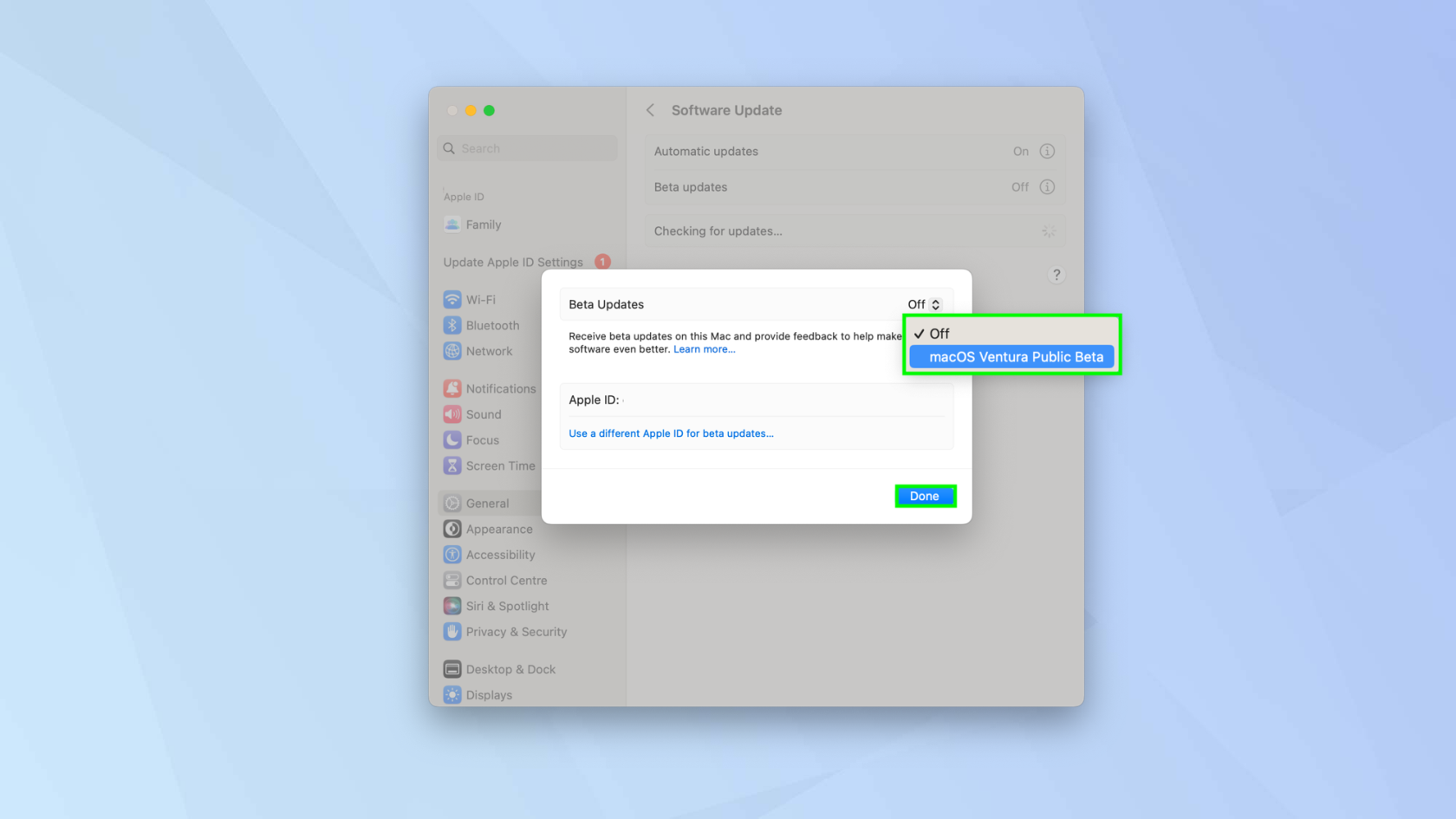
(ภาพ: © อนาคต)
ตอนนี้เลือกรุ่นเบต้าที่คุณสมัครใช้ซึ่งน่าจะเป็น macOS Ventura Public Beta คลิกเสร็จสิ้น ตอนนี้เมื่อมีการอัปเดตเบต้า คุณจะสามารถรับการอัปเดตได้
ตอนนี้คุณรู้วิธีเปิดใช้การอัปเดต macOS เบต้าแล้ว คุณสามารถเป็นคนกลุ่มแรกๆ ที่จะได้เพลิดเพลินกับสารพัดข้อเสนอสำหรับระบบปฏิบัติการในอนาคตบน Apple Mac ขณะที่คุณรอการ อัปเดต ทำไมไม่ลองดูเคล็ดลับ 5 ข้อสำหรับ macOS เพื่อเพิ่มประสิทธิภาพการทำงานของคุณ เพื่อให้แน่ใจว่าคอมพิวเตอร์ของคุณไม่ถูกบุกรุกในขณะที่ ใช้เบต้า คุณสามารถดูซอฟต์แวร์ป้องกันไวรัส Mac ที่ดีที่สุด ทำไมไม่ลองเรียนรู้วิธีเปลี่ยนที่อยู่ MAC ของคุณใน macOSและวิธีแก้ไขไฟล์โฮสต์บน macOS ด้วย ล่ะ เดสก์ท็อปรก? เรียนรู้วิธีใช้สแต็คเดสก์ท็อปบน Mac
เรียนรู้วิธีจดโน้ตด่วนบน iPhone เมื่อคุณต้องการบันทึกข้อความ ลิงก์ และรูปภาพอย่างรวดเร็วและง่ายดาย
หากคุณรู้สึกใจร้อน การเรียนรู้วิธีเปิดใช้งานการอัปเดต macOS beta จะช่วยให้คุณได้รับระบบปฏิบัติการ Mac เวอร์ชันล่าสุดก่อน
ใช้เวลาไม่นานในการเปิดใช้งานโหมดการแสดงผลแนวนอนตลอดเวลาบนโทรศัพท์ Samsung ทำให้คุณมีอินเทอร์เฟซแบบสแตนด์บายสำหรับ iOS 17
หากคุณกำลังจะไปเที่ยวพักผ่อนหรือท่องเที่ยวในฤดูร้อนนี้ นี่คือคุณสมบัติที่คุณควรใช้
ไม่เคยได้รับอาหารเป็นพิษอีกต่อไปโดยใช้ทางลัดการแปลงเวลาไมโครเวฟนี้
การตั้งค่าโปรไฟล์ Safari ใน iOS 17 ช่วยให้คุณจัดเรียงแท็บและหน้าโปรดได้ง่ายขึ้น ดังนั้นการตั้งค่าจึงคุ้มค่า คู่มือนี้จะแสดงให้คุณเห็นว่า
ต่อไปนี้คือวิธีซ่อนสถานะออนไลน์ของคุณบน WhatsApp หากคุณไม่กระตือรือร้นที่จะให้คนอื่นรู้ว่าคุณกำลังใช้งานอยู่
เรียนรู้วิธีอัปเดต iPhone ของคุณเป็น iOS 16 เพื่อใช้คุณสมบัติล่าสุดและดีที่สุดทั้งหมด ในขณะที่ทำให้มั่นใจว่า iPhone ของคุณปลอดภัยและปรับให้เหมาะสมที่สุดเท่าที่จะทำได้
iPhone ของคุณมีการแก้ไขเลนส์ในตัวซึ่งสามารถลบความผิดเพี้ยนทางแสงออกจากภาพได้ นี่คือวิธีที่คุณเปิดใช้งาน
นี่คือวิธีเปิดใช้งานระดับกล้องของ iPhone ซึ่งมาพร้อมกับ iOS 17








